Набор красивых обоев для iPhone X, обои для iPhone X всех жанров

Скачать красивые обои для iPhone X всех жанров. Обновите свой iPhone с множеством стильных обоев и виджетов iOS 14.
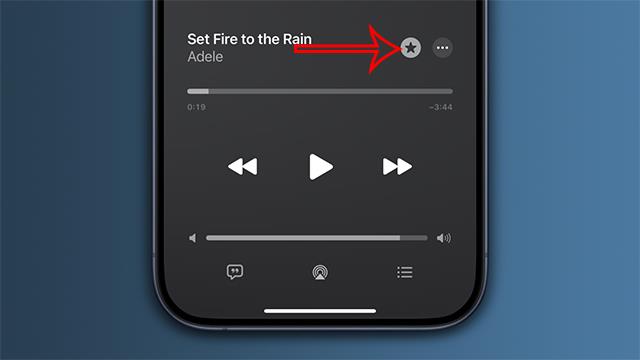
Общие альбомы на iPhone позволяют поделиться своими моментами с другими, а участники могут загружать свои фотографии в общие альбомы на iPhone. По истечении определенного периода времени, когда вы больше не используете этот общий альбом, вам следует отключить общий доступ к альбому на своем iPhone, чтобы другие больше не могли отправлять фотографии или получать доступ к этому альбому. В статье ниже вы узнаете, как отключить общий доступ к альбомам на iPhone.
Инструкция по отключению общего доступа к альбомам на iPhone
Шаг 1:
В интерфейсе iPhone откройте «Настройки» , затем нажмите приложение «Фотографии» в списке приложений, показанном ниже.

Шаг 2:
Переключитесь в интерфейс настройки приложения «Фото» на iPhone. Прокрутите вниз, и вы увидите опцию «Общий альбом» , которая по умолчанию делится всеми фотографиями и видео в выбранном вами альбоме с другими. Мы нажмем кнопку с зеленым кружком слева , чтобы отключить опцию общего доступа к фотоальбому на iPhone.
В это время при отключении режима общего доступа к фотоальбому на iPhone будет отображаться уведомление. Фотографии в этом альбоме будут удалены с вашего iPhone. Нажмите «ОК», чтобы отключить его.

Шаг 3:
Таким образом, фотоальбомами больше нельзя будет делиться на iPhone.
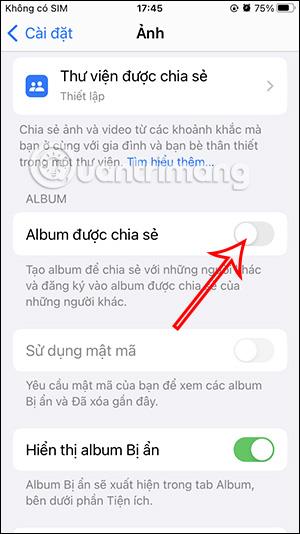
Что произойдет, если вы отключите общий доступ к альбомам на iPhone?
Если вы отключите общие альбомы на iPhone, раздел «Общие альбомы» исчезнет при доступе к вкладке «Альбомы» в приложении «Фотографии». У вас не будет доступа к:
Это также приведет к удалению всех фотографий, опубликованных в альбоме, с вашего телефона. Если вы хотите прекратить делиться с кем-либо содержимым общего альбома, вам придется удалить общий альбом из своей библиотеки или удалить кого-либо из общего альбома.
Фотографии, которыми вы и другие пользователи поделились в общем альбоме, останутся и будут доступны другим, даже если вы отключите эту функцию обмена.
Скачать красивые обои для iPhone X всех жанров. Обновите свой iPhone с множеством стильных обоев и виджетов iOS 14.
При обновлении до iOS 16 приложение «Почта» на iOS 16 будет обновлено с возможностью отзыва писем, отправленных в выбранное время.
iOS 16 предлагает множество функций для настройки экрана блокировки iPhone. А изображение на экране блокировки iPhone также имеет возможность напрямую обрезать изображение, регулируя область изображения по своему усмотрению.
Вы успешно взломали свой iPhone? Поздравляем, самый трудный этап позади. Теперь вы можете начать установку и использовать несколько настроек, чтобы использовать свой iPhone как никогда раньше.
Для тех, кто знаком с кнопкой «Домой» на предыдущих версиях iPhone, возможно, переключение на экран от края до края будет немного запутанным. Вот как использовать iPhone без кнопки «Домой».
Первые iPhone 12 попали в руки пользователей, принеся с собой ряд различных изменений по сравнению с прошлогодней серией iPhone 11. Однако есть еще несколько небольших (но чрезвычайно полезных) функций Android, которые еще не появились в iPhone 12.
Хотя этот стилус имеет простой внешний вид, он обладает множеством функций и удобством в сочетании с iPad.
Passkeys стремится исключить использование паролей в Интернете. Хотя это может показаться интересным, функция Apple Passkeys имеет свои плюсы и минусы.
Приложение «Файлы» на iPhone — это эффективное приложение для управления файлами с полным набором базовых функций. В статье ниже вы узнаете, как создать новую папку в «Файлах» на iPhone.
Оказывается, iOS 14 не является непосредственной причиной перегрева и разряда батареи iPhone.








